1、打开一个已经新建好的原理图元件封装库:菜单Flie → Open→ Library..如果没有新建封装库,请点击:菜单Flie → New→ Library..
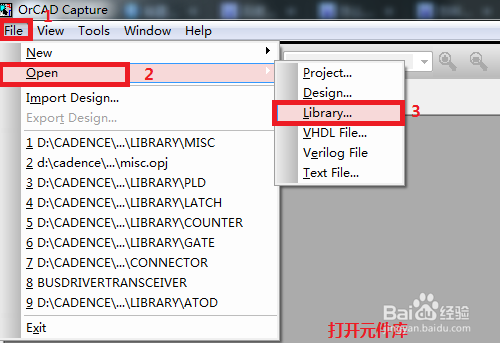
2、在新建的.olb文件上单击右键选择“NewPartFromSpeadsheet”选项,这时出现NewPartCreationSpeadsheet窗口。

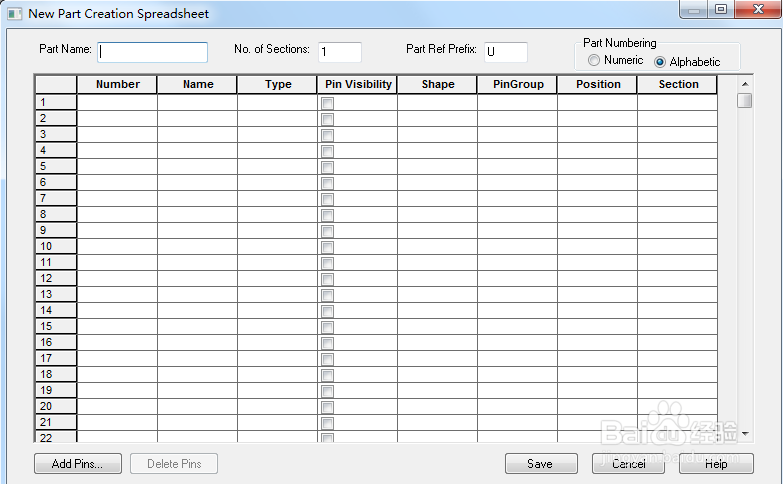
3、打开电子元件的datasheet,文件一般为pdf文件,找到元件的引脚描述的页面。用pdf阅读器的文本选择工具选择元件的引脚号和引脚名称,这时被选择的文本会反白显示。再单击鼠标右键,选择“复制”。
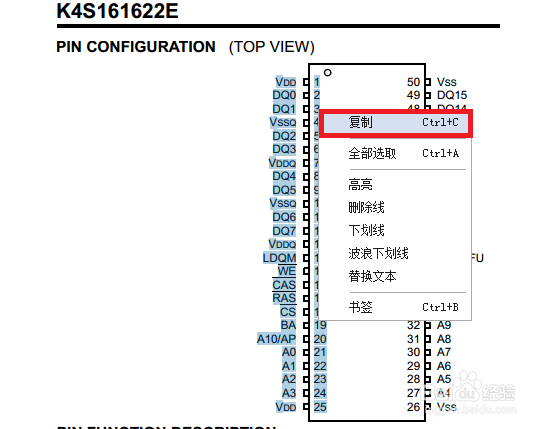
4、打开Excel软件,新建一个文件。将刚才在datasheet中复制的内容粘贴到Excel文件中。用3步的方法将所有引脚的引脚号和引脚名称复制到表格中,并做相应的编辑和调整,使引脚号和引脚名称一一对应。最后的效果图如下图所示。注意事项:1. Excel表格中的列,和NewPartCreationSpeadsheet窗口的列必须按下面的关系进行对应:A列对应:Number列(引脚号)B列应:Name列(引脚名称)C列对应:Type列(引脚类型)E列对应:Shape列(引脚形状)G列对应:Positon列(引脚放置的位置)2. 按上述对应关系,在表格中填写各个引脚的属性内容,其余的列全部不填。注意表格的上边和左边不要留有空白的行和列。

5、鼠标右键单击Excel表格左上角的方块,在弹出的菜单中选择“复制”,复制表格的全部内容。

6、回到OrCAD Capture软件,在第2步出现的NewPartCreationSpeadsheet窗口中单击表格左上角的空白方块,这时表格所有的内容将反白显示,表示表格被全选。按下键盘的“Ctrl+C”快捷键,这时会将刚才复制的Excel表格的全部内容粘贴到NewPartCreationSpeadsheet窗口中。再填写窗口上方的红框所示的各项内容Part Name:定义元件封装名称,例如填写“K4S161622E”No.of Section:定义元件封装共由几部分组成Part Ref Prefix:定义元件位号的前缀,例如:IC为U,电容为C,电阻为R。Part Numbering:如果元件有多个部分组成,定义元件位号各部分的后缀,例如: Alphabetic(字母):U?A U?B...... Numeric(数字):U?1 U?2......最后点击“Save”保存。

7、在元件库中打开刚才新建的元件名为K4S161622E的元件封装,单击元件下方的Value属性值,修改元件名称为“K4S161622E”。同时微调部分管脚的名称、顺序和位置,到达自己想要的效果,最终结果如下图。

8、设置元件的PCB封装名称:菜单Options → Package Properties...这时出现的Edit PartProperties对话框,然后在“PCB Footprint:”中填写元件的PCB封装名称。最后点击“OK”保存。
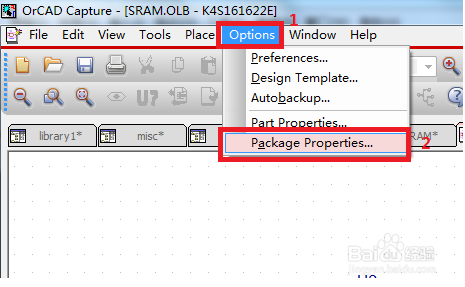
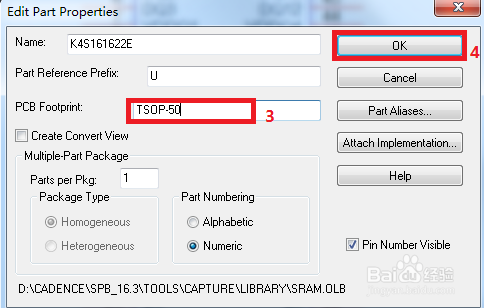
9、至此,元件的原理图元件封装就全部建立完成,可以用于原理图设计了。